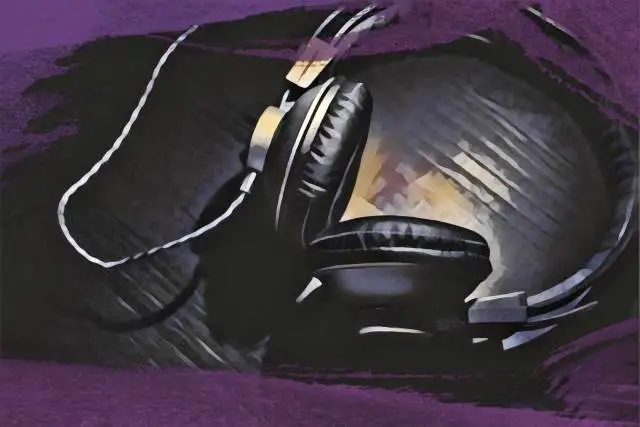اليوم، أريد أن أتعمق في استكشاف مكون إضافي كان له تأثير هائل على مشهد الإنتاج الموسيقي على مدى السنوات القليلة الماضية Image-Line's Gross Beat. لقد أحدث هذا المكون الإضافي هزة كبيرة في هذا المجال أكثر من غيره، وأصبح عنصرًا أساسيًا في صندوق أدوات المنتجين حول العالم.
ولكن كيف برز Gross Beat في سوق مليء بالمكونات الإضافية؟
بالنسبة للمبتدئين، فإن Gross Beat ليس مجرد مكون إضافي عادي للتأثيرات. إنه أداة قوية لمعالجة الصوت في الوقت الحقيقي، مما يتيح لك إنشاء تأثيرات مذهلة تعتمد على الوقت والحجم، كل ذلك في حدود واجهة واحدة. باستخدام Gross Beat، يمكنك إنشاء تأثيرات متقطعة، ومواطن الخلل، وحتى التأثيرات العكسية التي تمنح مساراتك ميزة فريدة. يمكنك القول إنه لا يحظى بالتقدير الكافي لما يمكن أن يحققه.
للوهلة الأولى، قد يبدو غروس بيت معقداً ومخيفاً بعض الشيء. لكن لا تقلق، أنا هنا لمساعدتك. لقد جمعتُ لك دليلًا لمساعدتك على الاستفادة من القوة الكاملة لـ Gross Beat كالمحترفين، باستخدام إعداداتك الحالية فقط. هيا بنا نبدأ!
ما هو إجمالي الإيقاع؟
تُعد Gross Beat قوة حقيقية عندما يتعلق الأمر بمعالجة الصوت في الوقت الحقيقي.
يمكنك تشويه درجة الصوت، والتوقيت، ومستوى الصوت لأي مصدر صوت أثناء التنقل. لكن بشكل أكثر تحديدًا، يتيح لك Gross Beat إنشاء مؤثرات ديناميكية مثل التقطيع، والخللات، وخدوش الفينيل، وحتى تأثيرات بوابات الصوت المعقدة.
يمكنك بشكل أساسي أن تأخذ حلقة بسيطة وتحولها إلى شيء جديد ومثير تمامًا، كل ذلك في غضون ثوانٍ.
على الرغم من أن Gross Beat هو مكون إضافي أصلي لـ FL Studio، إلا أنك لست مقيدًا باستخدامه داخل FL Studio. إذا اشتريت الإضافة بشكل منفصل، فيمكنك دمجها في أي DAW من اختيارك، مما يجعلها أداة متعددة الاستخدامات لأي منتج.
تتمثل إحدى الميزات البارزة في Gross Beat في 72 فتحة مُعدّة مسبقًا، والتي تنقسم إلى فئتين رئيسيتين: 36 فتحة لمعالجة الوقت و36 فتحة لمعالجة الصوت.
تحتوي كل فتحة على نافذة تحرير مخصصة، مما يسمح لك بتخصيص المؤثرات وتعديلها إلى حد الكمال.
البدء باستخدام واجهة الإيقاع الإجمالي
حسناً، دعنا نتعمق في واجهة Gross Beat ونجعلك تشعر بالراحة مع تصميمها وخصائصها. للوهلة الأولى، قد تبدو للوهلة الأولى مربكة بعض الشيء، ولكن بمجرد أن تتعرف عليها، ستجد أنها بديهية جدًا.
الواجهة الرئيسية
للبدء، ستحتاج إلى تحميل Gross Beat على الخلاط الخاص بك.
عندما تفتح Gross Beat لأول مرة، ستلاحظ أنه مقسم إلى عدة أقسام.
المناطق الرئيسية التي ستعمل بها هي إعدادات وفتحات الوقت/الطبقة الصوتية، وإعدادات وفتحات الصوت، ونافذة تحرير مغلفات التعيين.
إعدادات الوقت/النغمة في Gross Beat هي المكان الذي يمكنك فيه معالجة توقيت الصوت ونغمته في الوقت الحقيقي. يتيح لك هذا القسم إنشاء مؤثرات مثل التأتأة والخلل والخدوش وحتى التأثيرات العكسية. هناك 32 فتحة لتخزين معالجة الوقت، حتى أنهم قاموا بتضمين ساعة خدش فريدة من نوعها، حتى تتمكن من خدش الأنماط يدويًا.
بعد ذلك، لدينا قسم إعدادات الصوت والفتحات. تسمح لك هذه الإعدادات في Gross Beat بالتحكم في الديناميكيات الإجمالية لصوت الإدخال الخاص بك، حيث يتحكم مقبض مستوى الصوت الرئيسي في الأسفل في مقدار الجفاف/الرطب. يمكنك إنشاء تأثيرات بوابات الصوت، وتضخمات الصوت، وتغييرات ديناميكية أخرى تضيف عمقًا وحركة إلى صوتك.
على غرار الخانات الزمنية، يقدم Gross Beat 32 خانة معدة مسبقًا مخصصة لمعالجة مستوى الصوت. يمكنك تخصيص كل فتحة بمنحنيات مستوى الصوت الخاصة بك، بما في ذلك الهجوم، والتحرير، والتوتر، الذي يضبط ميل أوقات الهجوم والتحرير.
وأخيرًا، لدينا نافذة تحرير مغلفات التعيين، وهو المكان الذي يحدث فيه السحر. أحب أن أفكر في هذا كمساحة العمل الرئيسية في Gross Beat، حيث يمكنك رسم وتحرير منحنيات الأتمتة الزمنية والحجم.
التعمق أكثر في إمكانيات التلاعب بالحجم
إذا بدأت بتحديد فتحة فارغة في معالجة مستوى الصوت، ستحصل على التصحيح الأولي على Gross Beat مع وجود خط المغلف في الأعلى، مما يعني أنه لا يوجد شيء يحدث.
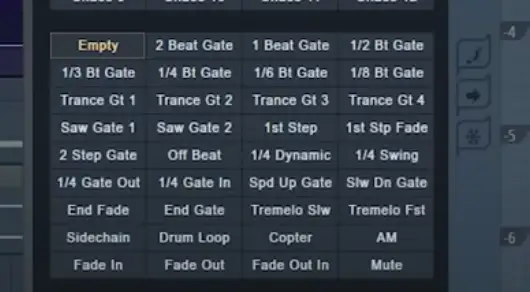
إذا ضغطت على تشغيل وتركت العينة أو الحلقة تعمل من خلال المكون الإضافي، فستحصل على الصوت الجاف لتلك العينة أو الحلقة.
ومع ذلك، إذا حددت تأثيرًا مختلفًا لمعالجة مستوى الصوت، مثل تأثير بوابة الإيقاع الثنائي، فسيظهر شكل على أداة العرض، مما يغير الشكل الديناميكي للإشارة الواردة.
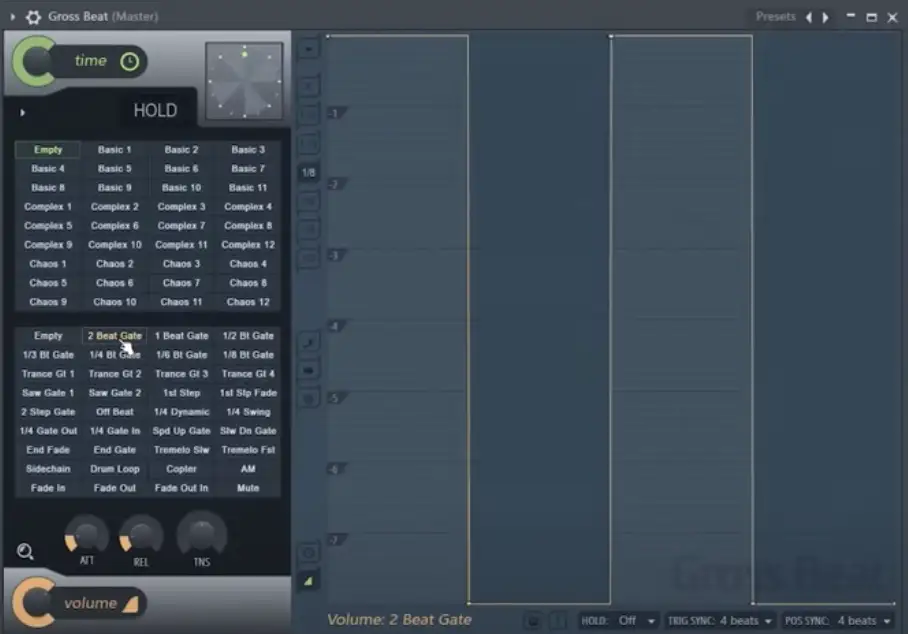
والطريقة التي يعمل بها هي أنه عندما يكون خط الرسم البياني في أعلى الرسم البياني، فإن حجم الإشارة بأكمله سيمر. ومع ذلك، عندما يكون في أسفل الرسم البياني، لن يمر أي من الإشارة.
يمكنك تعديل النقاط المختلفة على الرسم البياني بالنقر الأيسر وسحبها للحصول على أنماط ديناميكية مختلفة.
إذا كنت ممن لا يحبون الخوض في الأعشاب ولا يمانعون في استكشاف التفاصيل المتقدمة لـ Gross Beat، يمكنك ببساطة النقر على كل من هذه الرقع مع تشغيل الصوت لترى إن كنت ستُنشئ أي تأثير يبدو جيدًا أو موسيقيًا.
على سبيل المثال، تأثير Trance Gate 2 هو أحد المؤثرات المفضلة لدي. يمكنك تشغيل صوت جهير بسيط بموجة جيبية من خلاله والحصول على نمط جهير بنمط الغيبوبة على الجانب الآخر. هناك أيضًا نمط تسلسل جانبي ممتاز، وهو مثالي عندما يكون لديك صوت ترغب في إبعاده عن الجهير أو إضافة تأثير ضخ إليه.
تجدر الإشارة أيضًا إلى أنهم قاموا بتضمين أيقونة عدسة مكبرة صغيرة سهلة الاستخدام، والتي يمكنك النقر عليها لتبديل الرسم البياني وإيقاف تشغيله، مما يتيح لك التركيز على الإعدادات المسبقة أكثر من بقية المكون الإضافي.
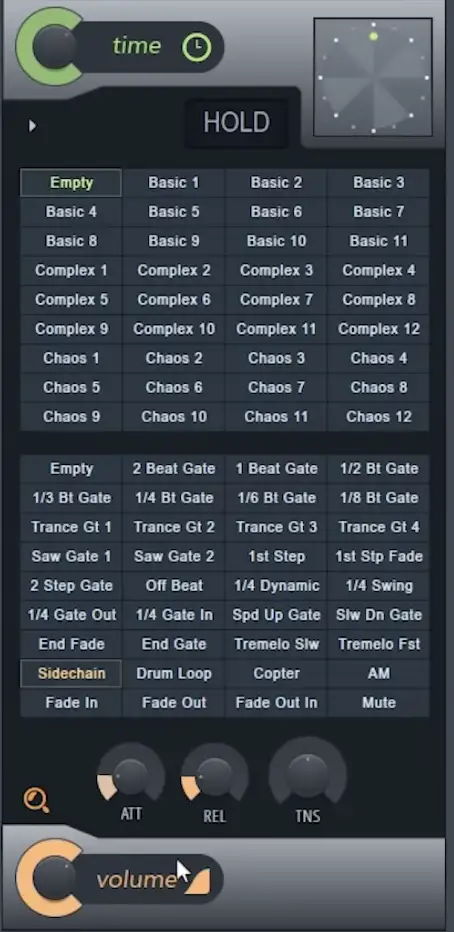
في الجانب الأيسر السفلي من المكوّن الإضافي ستجد مقبض مستوى الصوت الرئيسي، والذي كما ذكرت سابقًا يعمل كقرص رطب/جاف لمستوى الصوت. يخبرك مقدار الإشارة التي ستمر من إشارتك دون أن تتأثر.
غالبًا ما أجد نفسي أتراجع عن هذا الأمر عندما يعجبني تأثير ما، على الرغم من أنني لا أريد أن يكون واضحًا.
التخلص من النقرات
واحدة من أبرز الشكاوى التي أراها حول Gross Beat هي أنها تُحدث نقرات في الصوت حسب التأثير.
في الجزء السفلي من المكون الإضافي، فوق مقبض الصوت مباشرةً، ستجد بعض مقابض الهجوم، والإطلاق، والتوتر، وهي رائعة لفعالية "إلغاء النقر" على الصوت.
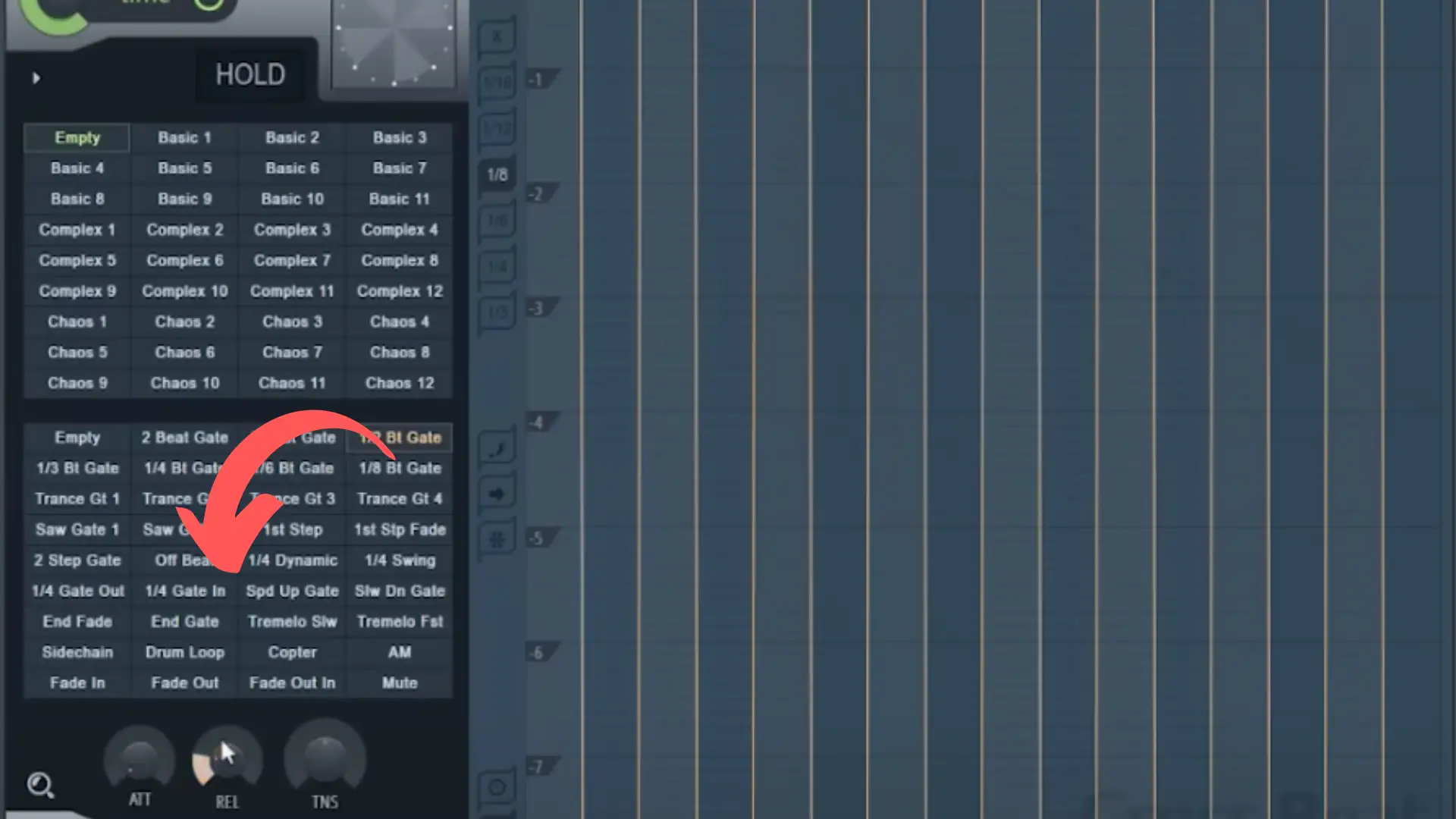
أحب أن أبدأ بأخذ نقاط التحكم في الهجوم والتحرير إلى الأسفل تماماً. من هناك، ستلاحظ الكثير من النقر، حيث أن الصوت يدخل ويخرج بسرعة كبيرة جدًا وبشكل كبير. للتخفيف من ذلك، يمكنك ضبط الهجوم لضمان عدم حدوث النقر في بداية الصوت وضبط الإصدار لضمان عدم حدوثه في النهاية.
أثناء تشغيل الصوت، اضبط هذه المعلمات ببطء حتى تحصل على صوت سلس.
يمكنك أيضًا ضبط الشد لتغيير كيفية ارتفاع المنحنى لأعلى. أفضل طريقة لإتقان استخدام عنصر التحكم هذا هو البدء في استخدامه.
تحرير المغلف الخاص بك
إذا كنت ترغب في تعديل المغلفات الخاصة بك ومعالجتها خارج الإعدادات المسبقة المحددة، فهذا هو المكان الذي يتفوق فيه Gross Beat حقًا.
يمكنك إضافة نقطة على الرسم البياني بالنقر بزر الماوس الأيمن وتحريك تلك النقطة بالنقر بزر الماوس الأيسر.
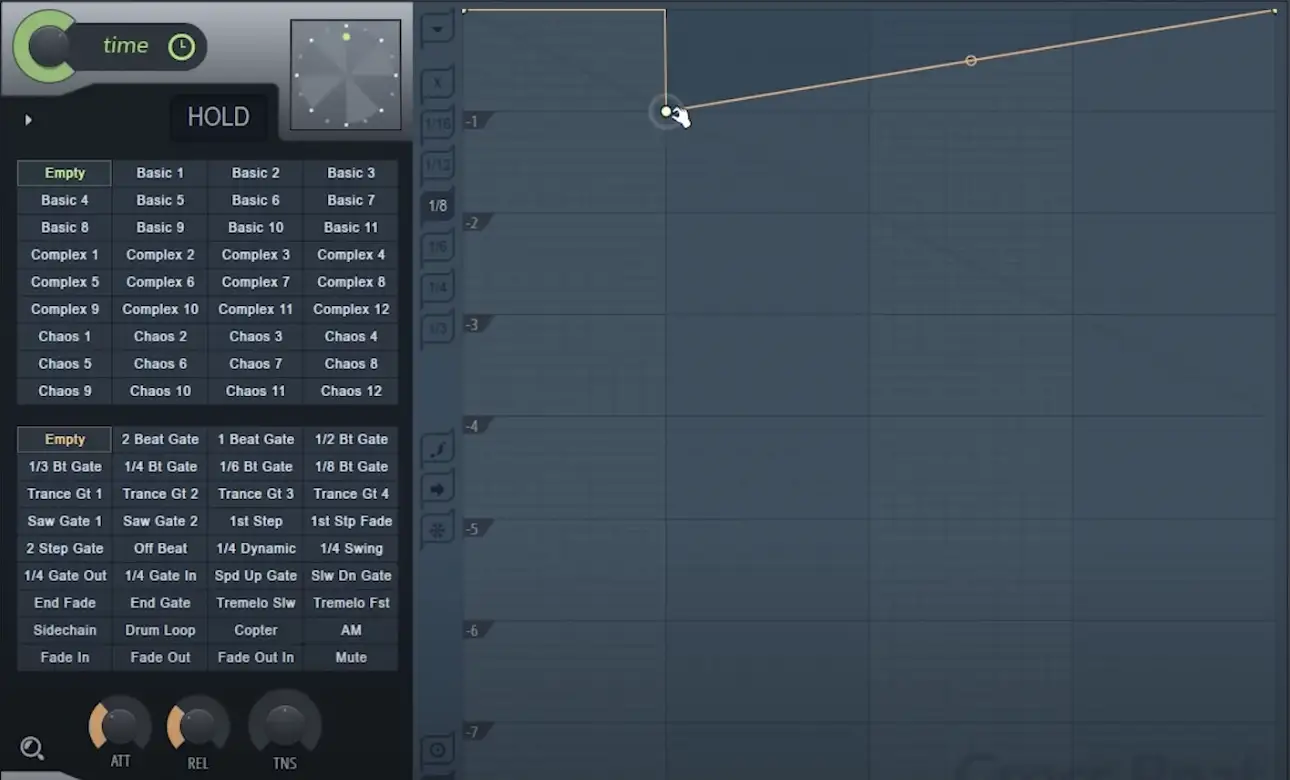
أثناء تحريكك للنقطة على الرسم البياني، ستلاحظ أنها تنبثق في مكانها على الشبكة في قسمة معينة (في المرة الأولى التي تفتح فيها المكون الإضافي، ستكون القسمة 1/8). إذا نقرت على خيارات القسمة على الجانب الأيسر من الرسم البياني، يمكنك تغيير طريقة انبثاقها على الشبكة.
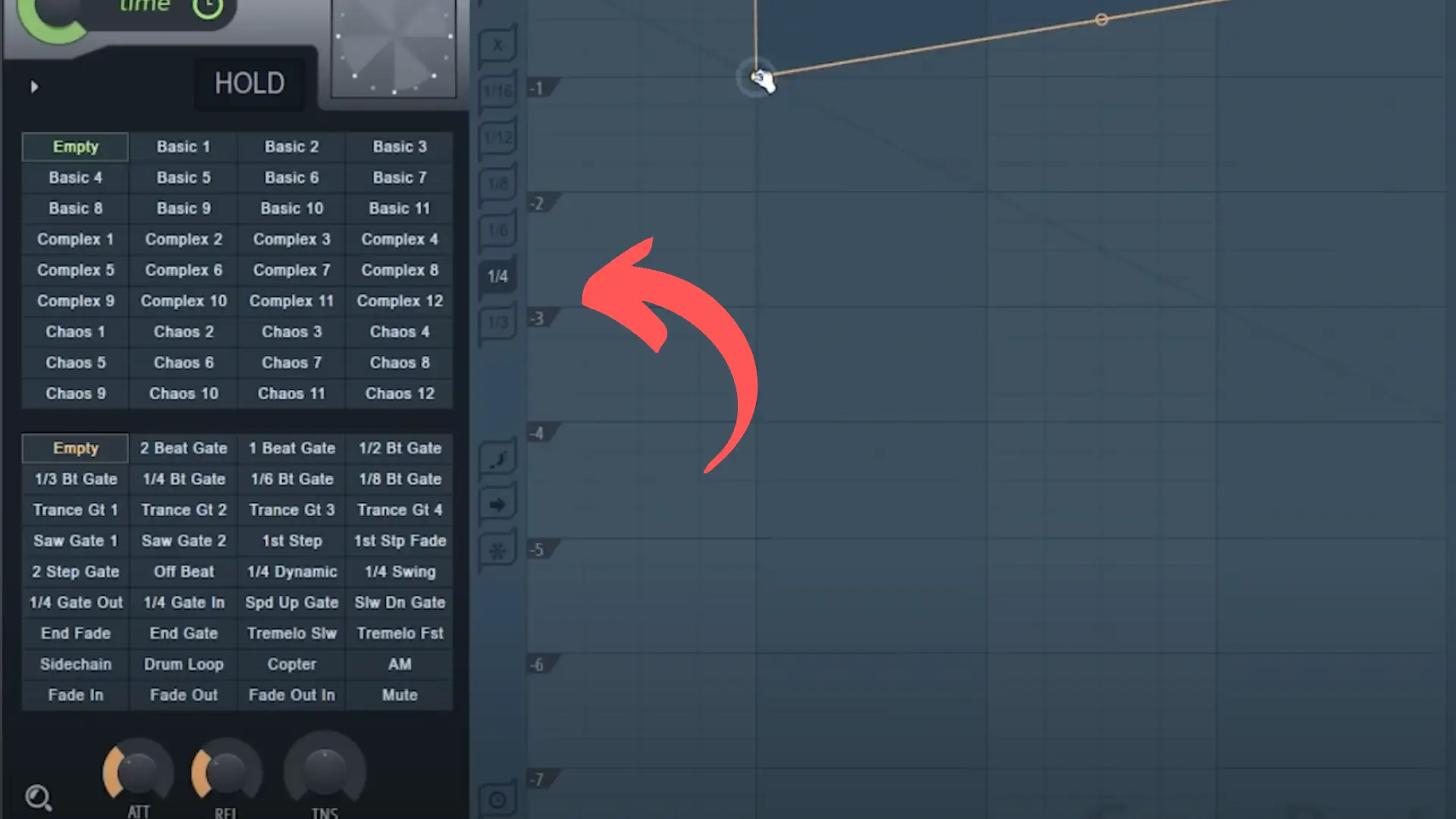
إذا نقرت بزر الفأرة الأيسر أثناء الضغط على Alt أو Option على نظام Mac، يمكنك تحريك النقطة بحرية دون أن تنطبق على الشبكة على الإطلاق، وإذا نقرت بزر الفأرة الأيسر أثناء الضغط على Ctrl أو Command على نظام Mac، يمكنك تثبيت النقطة بحيث يمكنك تحريكها عموديًا فقط على الرسم البياني. وأخيرًا، إذا نقرت بزر الفأرة الأيسر وضغطت على Shift، يمكنك تثبيت النقطة بحيث يمكنك تحريكها أفقيًا فقط على الرسم البياني.
يمكن أن تكون عناصر التحكم الإضافية هذه مفيدة للغاية عندما تحاول الحصول على مستويات صوت دقيقة قدر الإمكان.
إذا كنت ستستمر في النقر بالزر الأيسر وإضافة النقاط، يمكنك إنشاء بعض الأنماط المذهلة.
تحرير النقاط الخاصة بك
بالإضافة إلى استخدام النقر بزر الماوس الأيمن لإنشاء نقاط، يمكنك أيضًا النقر بزر الماوس الأيمن على نقاطك الحالية للحصول على نفس القائمة التي تحصل عليها مقاطع الأتمتة في FL Studio.
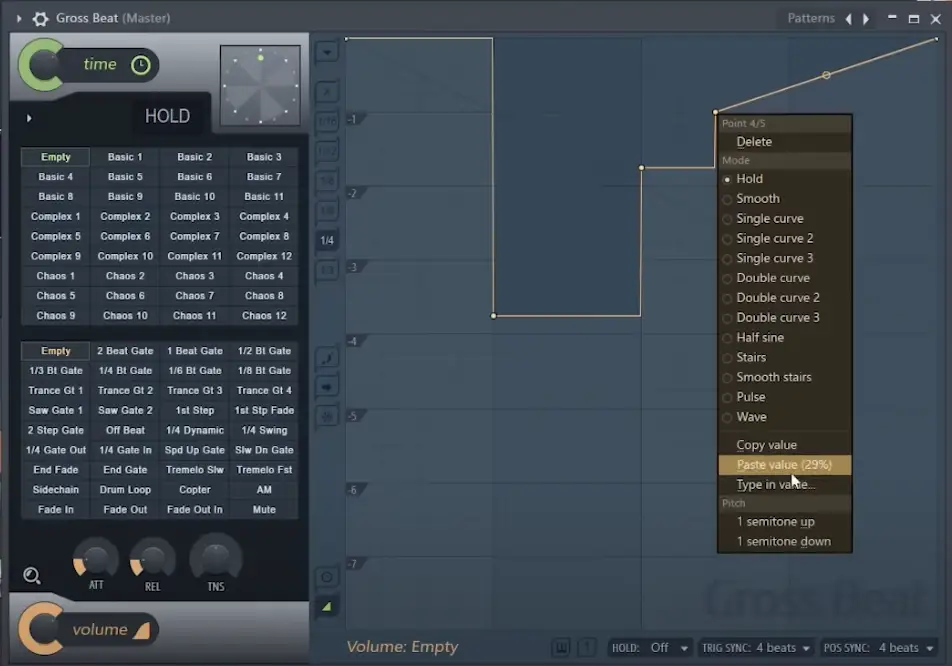
في جزء "الوضع" من القائمة، يمكنك تغيير نوع المنحنى أو نسخ ولصق قيم مختلفة.
إذا اخترت "منحنى مزدوج" وتلاعبت به، يمكنني الحصول على بعض الأصوات المثيرة للاهتمام حقًا.
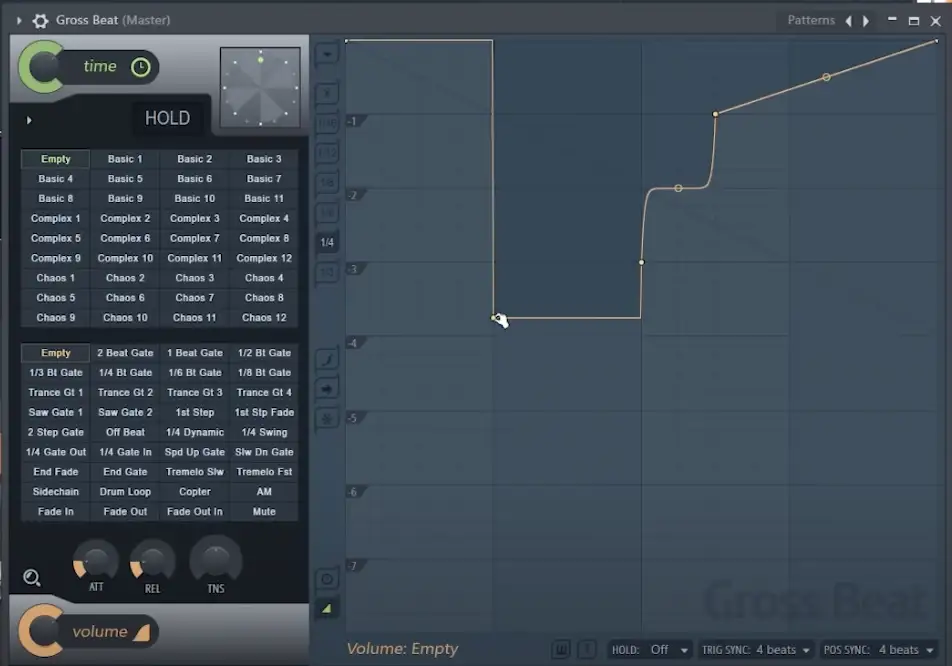
خطوة التحرير
بعد ذلك، دعنا ننتقل إلى الجانب الأيسر من الرسم البياني مرة أخرى، أسفل قيم اللقطة، حيث سنجد ميزات تحرير الخطوات.
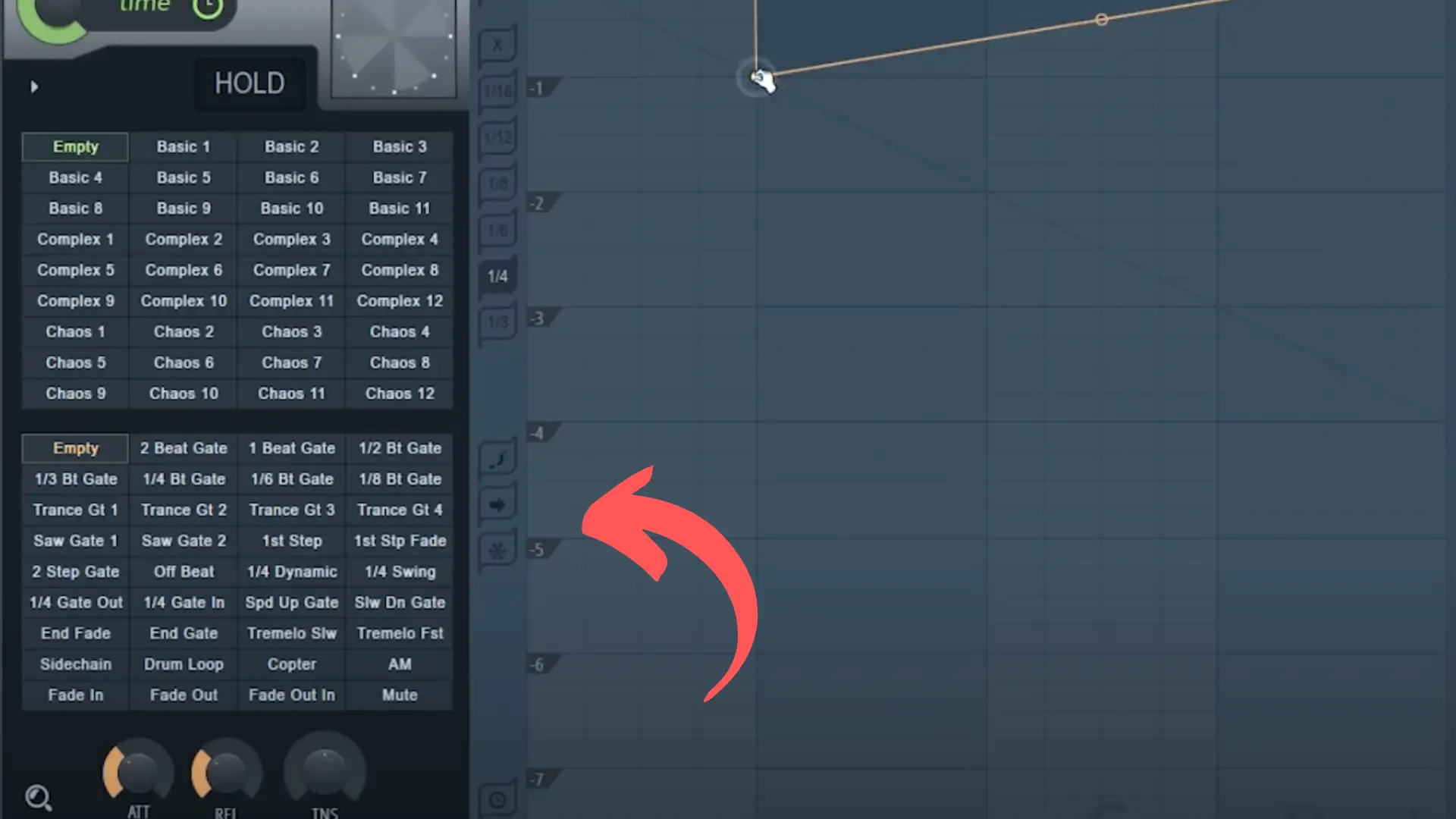
إذا نقرت على الزر العلوي الذي يحمل الحرف "F"، يمكنني سحب أداة القلم الرصاص حول الرسم البياني لإنشاء خطوات.
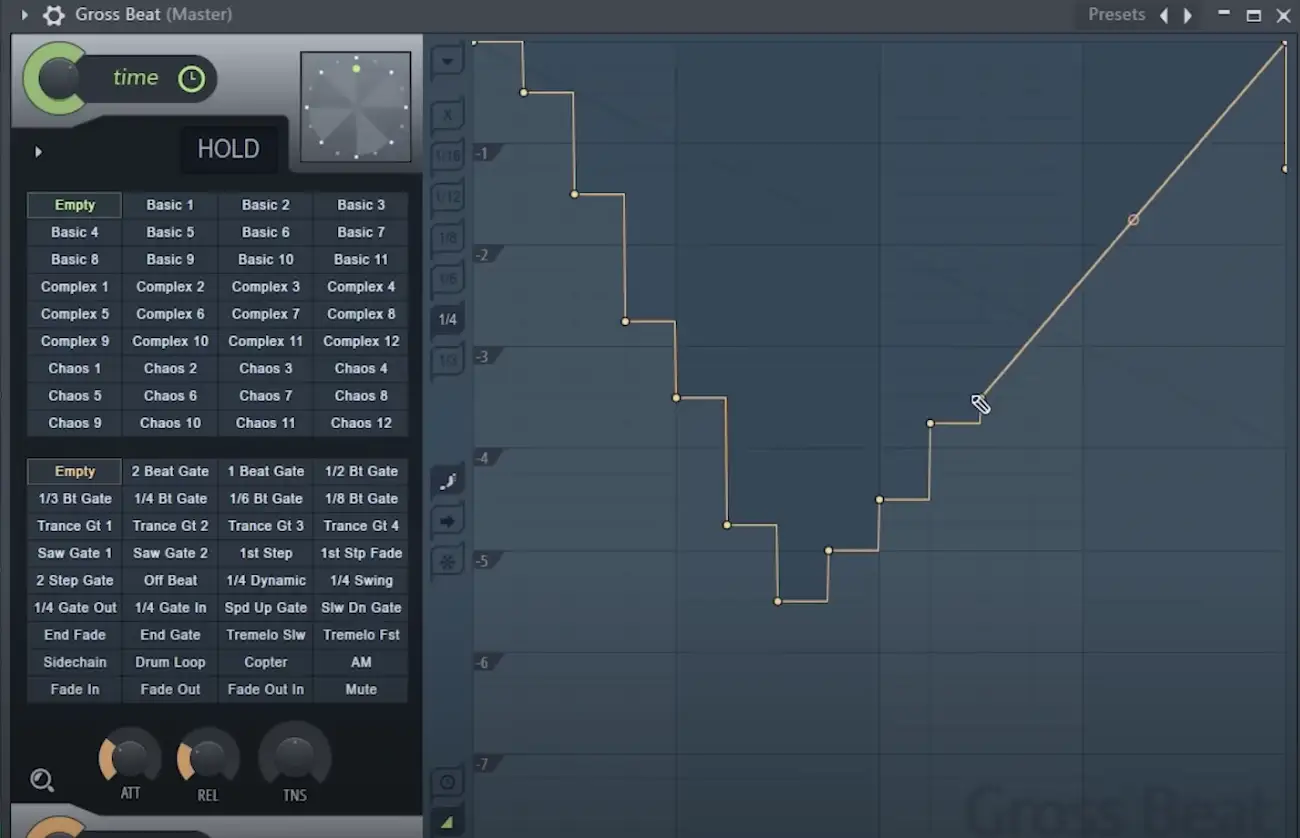
ستلتصق الخطوات بالشبكة اعتمادًا على إعداد قيمة الالتقاط التي ضبطتها من قبل. إذا كنت حاليًا على 1/8، على سبيل المثال، وضغطت على 1/16، ستحصل على خطوات أصغر.
إذا كنت تريد حقًا أن تكون مبدعًا، يمكنك إيقاف تشغيل قيم اللقطة تمامًا واستخدام المؤشر للرسم بالخطوات بحرية، مما يمنحك حرية أكبر في الأشكال. إنها طريقة رائعة للرسم بالخطوات التي سيكون من الصعب برمجتها يدويًا.
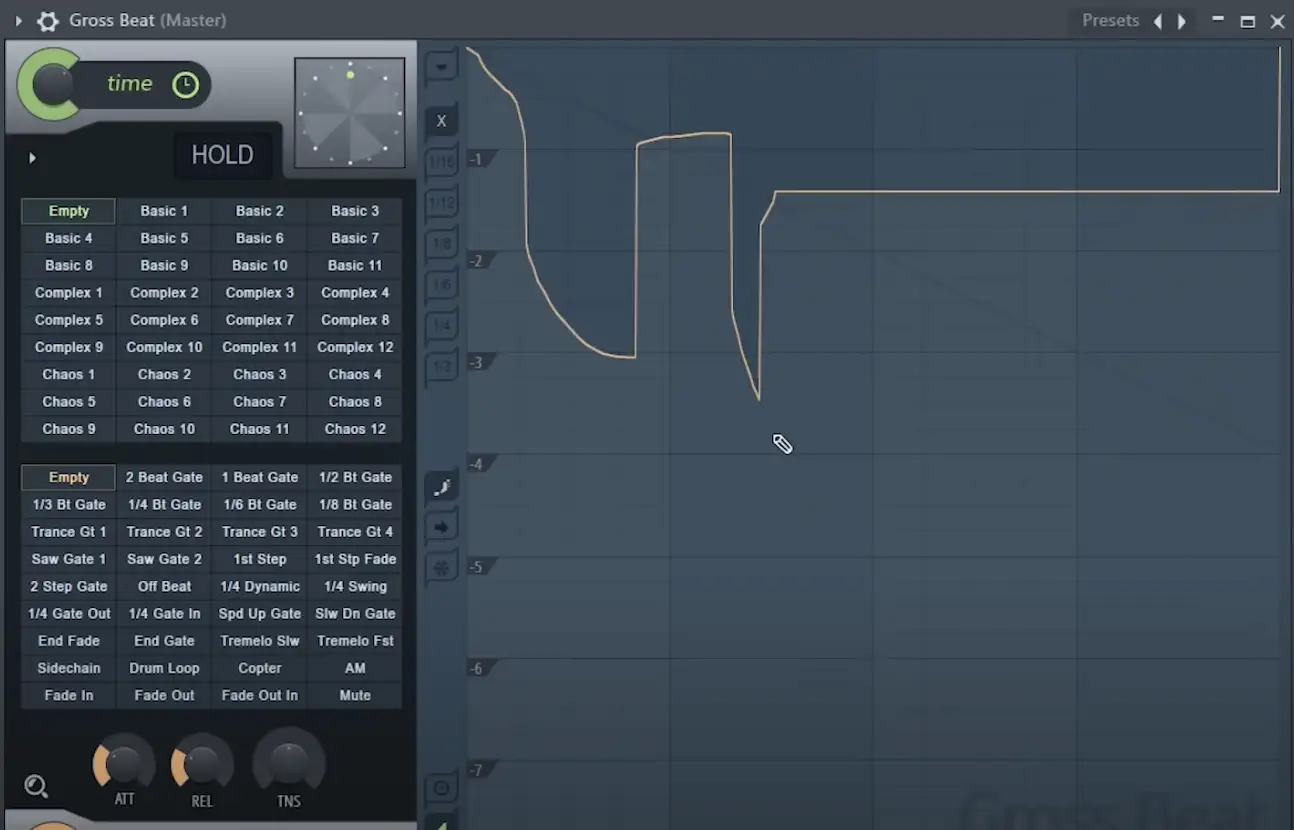
شريحة النقاط المتبقية
أسفل زر الخطوة مباشرةً، ستجد خيارًا يسمى "انزلاق النقاط المتبقية"، وهو خيار فريد من نوعه.
في العادة، إذا حددت نقطة وحاولت تحريكها، ستتحرك من جانب إلى آخر دون أن تتكيف أي نقاط أخرى حولها مع تلك الحركة. ومع ذلك، إذا قمت بتحديد هذا الزر، يمكنك تحديد نقطة بالنقر بالزر الأيسر وتحريك عدة عقد في آنٍ واحد.
لاحظ أن العقد الموجودة على يمين النقطة التي حددتها هي فقط التي ستتحرك.
تجميد التحرير
أسفل عنصر التحكم "انزلاق النقاط المتبقية" مباشرةً يوجد عنصر تحكم "تجميد التحرير".
إذا ضغطت على هذا، سيتجمد الرسم البياني، بحيث لا يمكنك تعديله حتى تضغط عليه مرة أخرى. إنه عنصر تحكم رائع للتأكد من أن الأظرف الخاصة بك مقفلة.
التبديل بين الأظرف
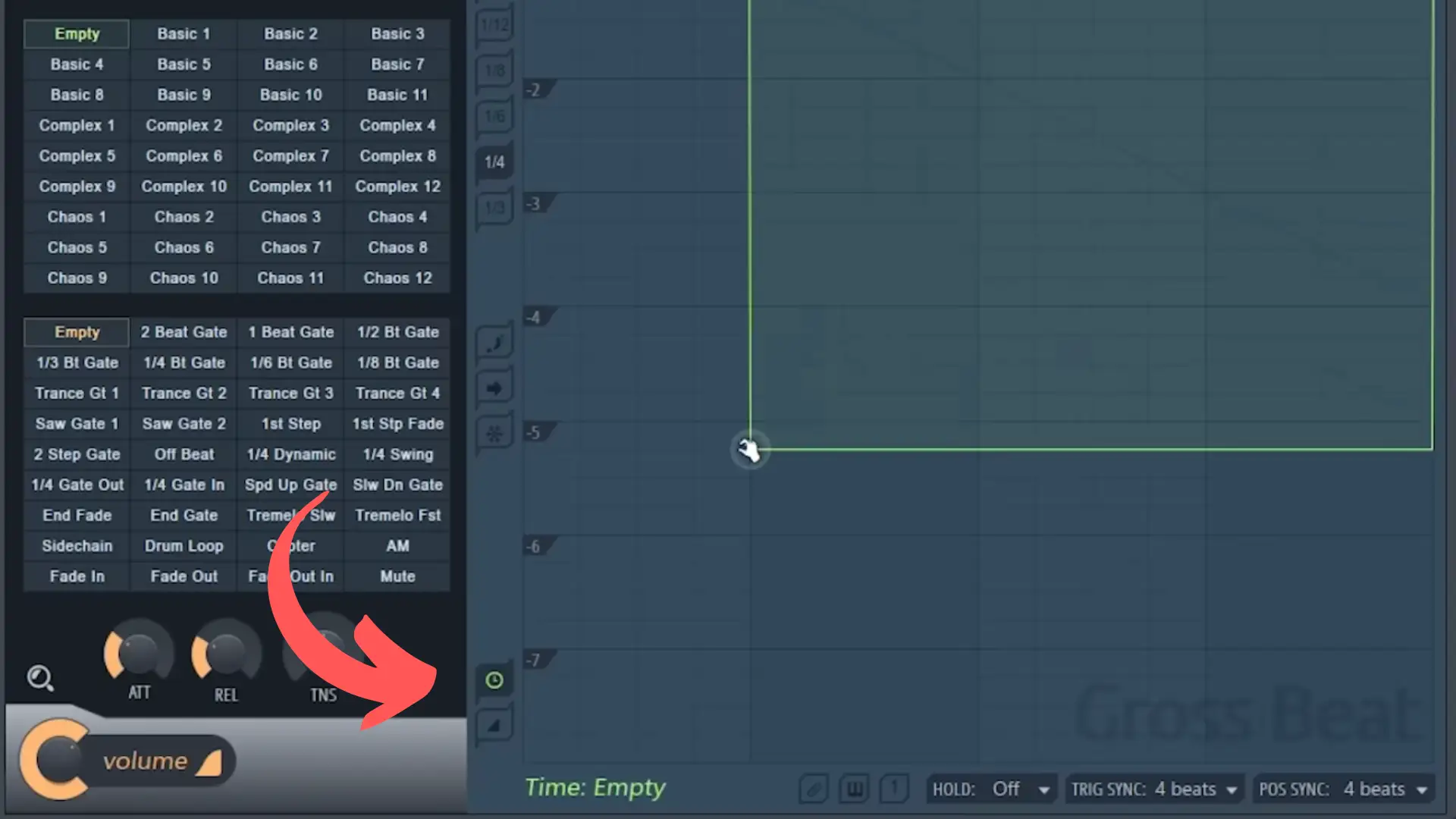
أخيرًا، إذا انتقلت إلى الزرين في الأسفل، يمكنك التبديل بين ظرف الصوت والظرف الزمني. المغلف الزمني باللون الأخضر ومغلف الصوت باللون البرتقالي. سننظر إلى عناصر التحكم هذه بتعمق أكثر في القسم التالي.
أتمتة الإيقاع الإجمالي
حيث تنبض الإضافة بالحياة حقًا عندما نبدأ الأتمتة بين الأنماط.
على سبيل المثال، لنفترض أننا أردنا البدء بنمطنا على نمط مغلف الصوت ثنائي الإيقاع الذي تحدثنا عنه سابقًا، على الرغم من أننا أردنا في النهاية أتمتة النمط للانتقال إلى مغلف الصوت Trance Gate ثم العودة.
يتم تبديل كل نمط في Gross Beat عبر مفاتيح MIDI، بحيث يمكنك التنقل بينها باستخدام لوحة مفاتيح MIDI أو مقطع أتمتة.
إذا نقرت بزر الماوس الأيمن على النمط الأول، يمكنك نسخ قيمة ذلك النمط. ثم انقر بزر الماوس الأيمن مرة أخرى وأنشئ مقطع أتمتة، والذي يمكنك بعد ذلك سحبه أسفل الصوت الوارد.
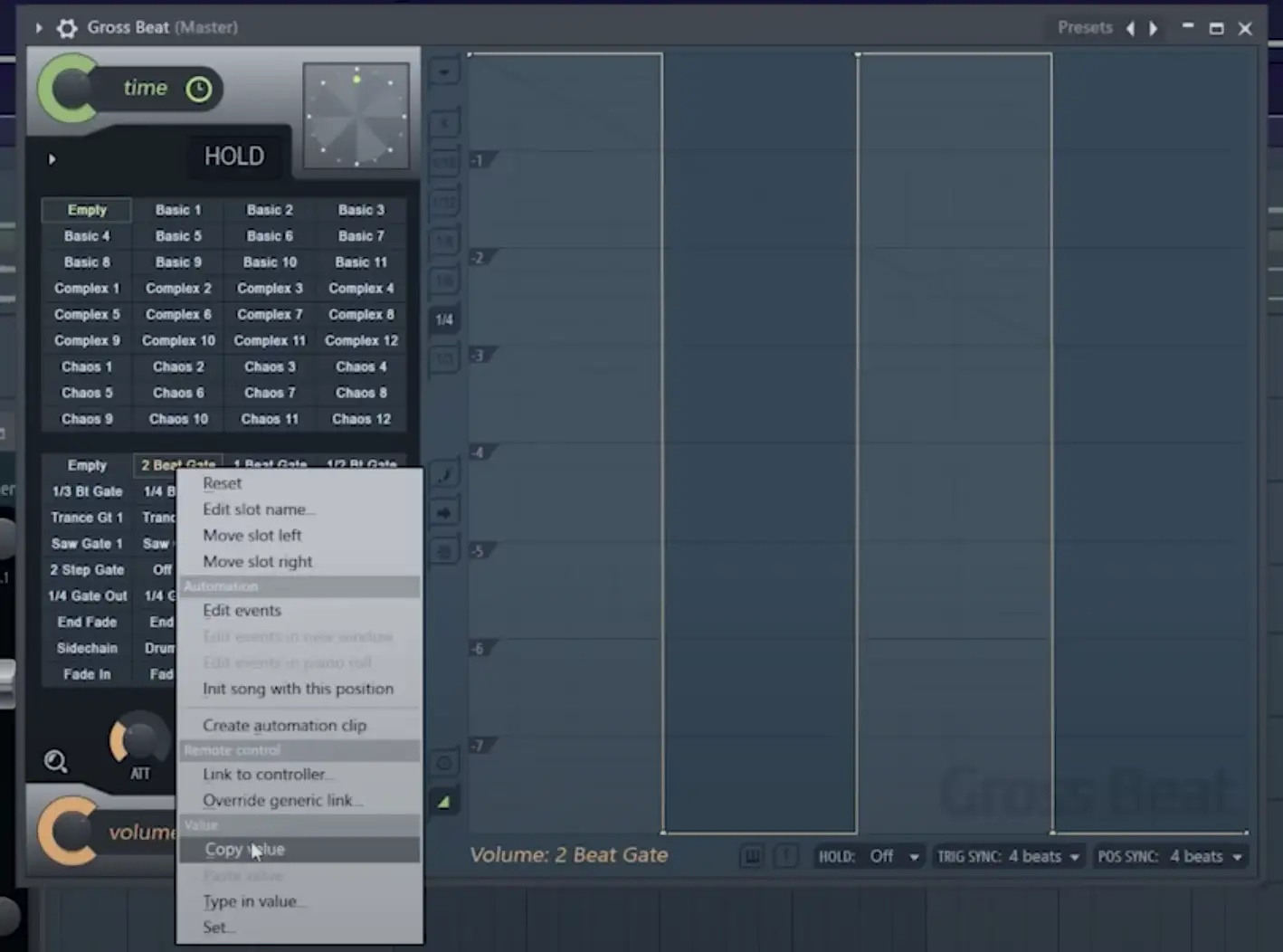
من هناك، يمكنك النقر بزر الماوس الأيمن على مقطع الأتمتة هذا وتحديد نقطة "تعليق"، ثم النقر بزر الماوس الأيسر والضغط على "لصق القيمة".
والآن، يجب أن يبدأ المقطع الخاص بك عند النمط المحدد (في هذه الحالة، إنها بوابة الإيقاع 2).
للانتقال إلى نمط مختلف، سنكرر نفس العملية المذكورة أعلاه بنسخ قيمة النمط التالي ولصقه في نقطة المسار حيث تريده. من هناك، يمكنك متابعة العملية نفسها مع كلٍ من المؤثرات المستندة إلى الحجم والوقت والانتقال بينهما.
الإعدادات المسبقة لمغلف الصوت
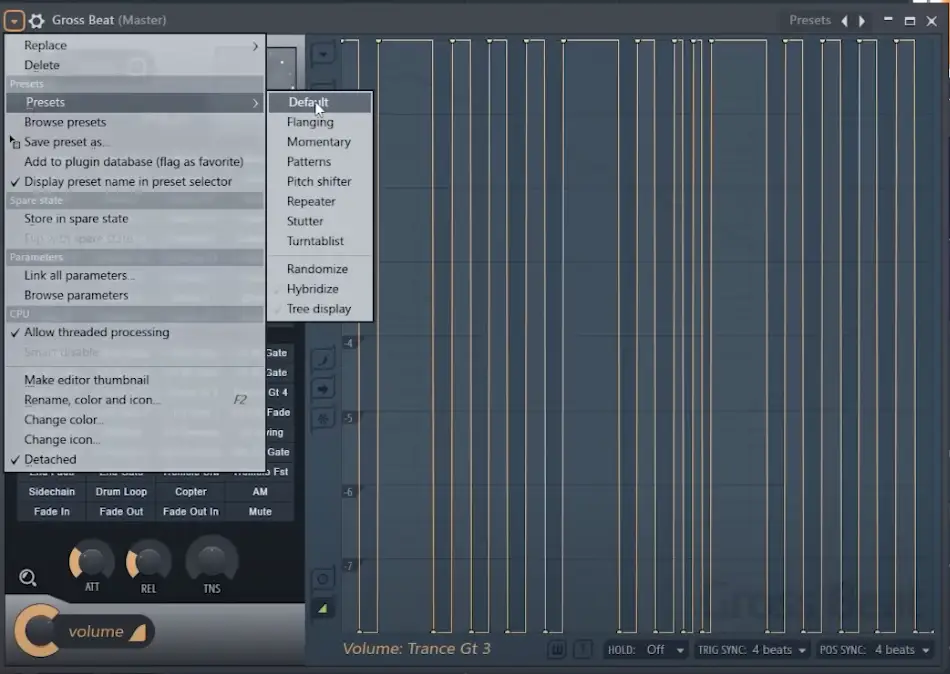
شيء آخر أود أن أتحدث عنه فيما يتعلق بمغلف الصوت هو أن هناك إعدادات مسبقة يمكنك التلاعب بها. يأتي المكوّن الإضافي مع الإعداد المسبق الافتراضي، على الرغم من أنه يمكنك تجربة الإعدادات المسبقة المختلفة، والتي تتراوح من تغيير درجة الصوت إلى التقطيعات والتذبذب إلى الأنماط.
حتى أنه يوجد إعداد مسبق فريد من نوعه في قائمة التشغيل الدوارة يمنحك تأثير الخدش.
تمنحك كل هذه الإعدادات المسبقة نفس مرونة الإعداد المسبق الافتراضي، مما يعني أنه يمكنك تعديلها كما تراه مناسبًا.
التأثيرات المستندة إلى الوقت في إجمالي الإيقاع
على الرغم من أن تأثيرات الصوت في Gross Beat رائعة، إلا أن السحر الحقيقي لهذه الأداة الإضافية يكمن في تأثيراتها المستندة إلى الوقت.
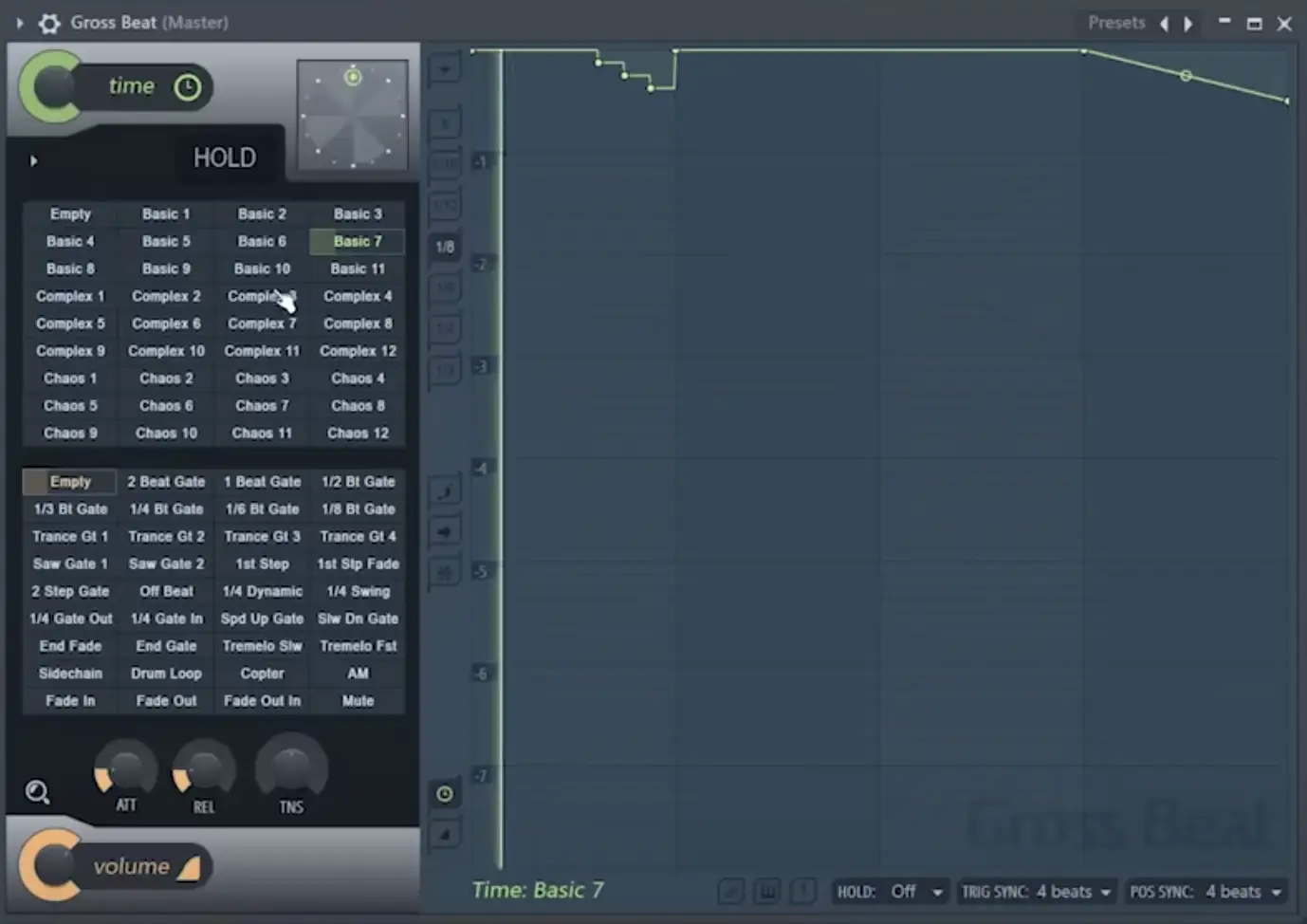
بالطبع، أفضل طريقة للتعرف على كيفية عملها هي تحميل الإضافة وتصفح الإعدادات المسبقة بنفسك.
ستحصل على كل شيء بدءًا من تكرار النوتة الموسيقية إلى تغيير النغمات إلى أصوات خدش الدي جي وتوقف الشريط.
عندما يكون الخط الأخضر على الرسم البياني 100٪ للأمام أو أفقيًا، سيتحرك الصوت بشكل طبيعي. عندما يكون قطريًا، سيتوقف تشغيل دفق الصوت. ومع ذلك، كلما واصلت تحريكه أكثر من قطري، سيبدأ الصوت بالتحرك إلى الوراء في الوقت المناسب.
هكذا يمكنك الحصول على تأثير خدش فريد من نوعه يتحرك للأمام والخلف.
يمكنك إنشاء عدد من الأنماط المجنونة والمعقدة باستخدام المؤثرات المستندة إلى الوقت، على الرغم من أن جمال المكون الإضافي هو أنك لست بحاجة إلى أن تكون تقنيًا للغاية في استخدامه. ما عليك سوى اختيار أحد الأنماط والتلاعب بالنقاط من هناك لإنشاء أنماط فريدة من نوعها.
تمامًا مثل تأثير التلاعب بمستوى الصوت، يمكنك استخدام مقبض "الوقت" في الأعلى لطلب كمية التأثير الرطب/الجاف.
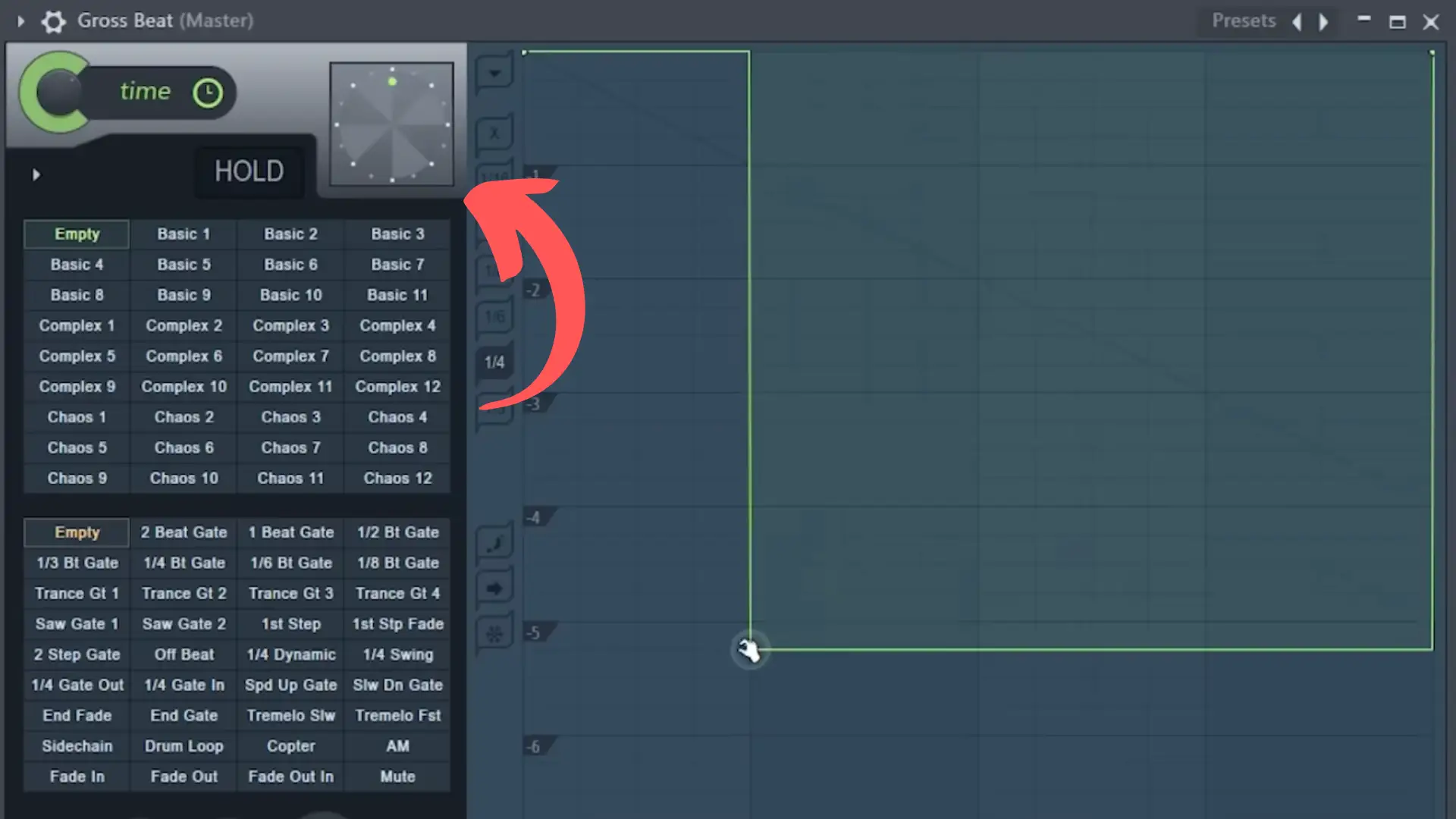
في الجزء العلوي من التأثير، ستجد في الجزء العلوي من التأثير ساعة خدش الوقت، والتي يمكنك استخدامها لخدش أنماطك الخاصة. نادرًا ما أجد نفسي أستخدمها ولكنها ميزة رائعة متاحة
التحكم في الانتظار
وأخيرًا، لدينا عنصر تحكم "تعليق"، والذي يقع في أسفل يسار ساعة الخدش. يمكنك استخدام عنصر التحكم هذا لإبقاء المكوّن الإضافي يتحرك حول الجزء الأول من النمط الخاص بك، مما يؤدي بشكل أساسي إلى تكرار الصوت الذي تضعه من خلاله.
المؤثرات المتقدمة
عندما تبدأ في استعراض الإعدادات المسبقة المستندة إلى الوقت، ستجد المزيد من الخيارات لمعالجة الصوت.
إذا انتقلنا إلى الإعداد المسبق "Pitch Shifter"، على سبيل المثال، سنرى أرقامًا على الجانب تشير إلى المسافة التي سيأخذها المكون الإضافي إلى أعلى أو أسفل بنصف خطوة إلى الصوت الوارد.
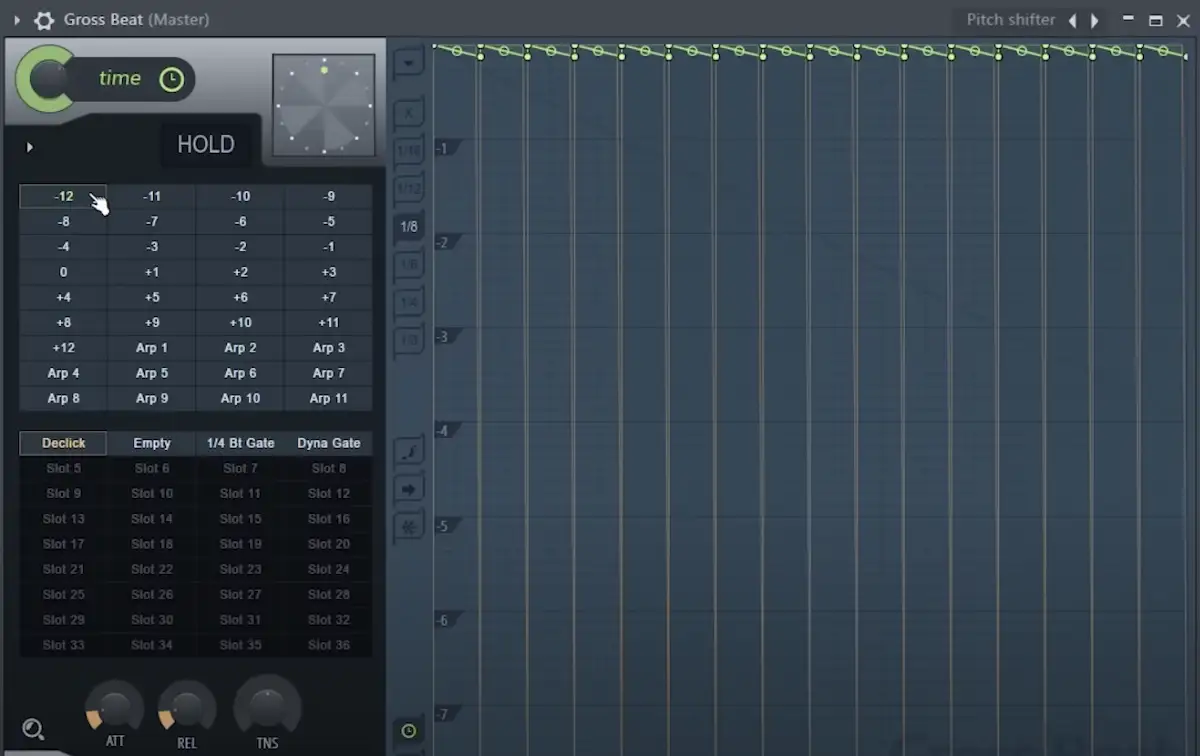
هناك أيضًا بعض خيارات Arp في قائمة Pitch Shifter، والتي يمكنك استخدامها لإعادة تخيل اللحن الذي يتدفق عبر المكون الإضافي بالكامل.
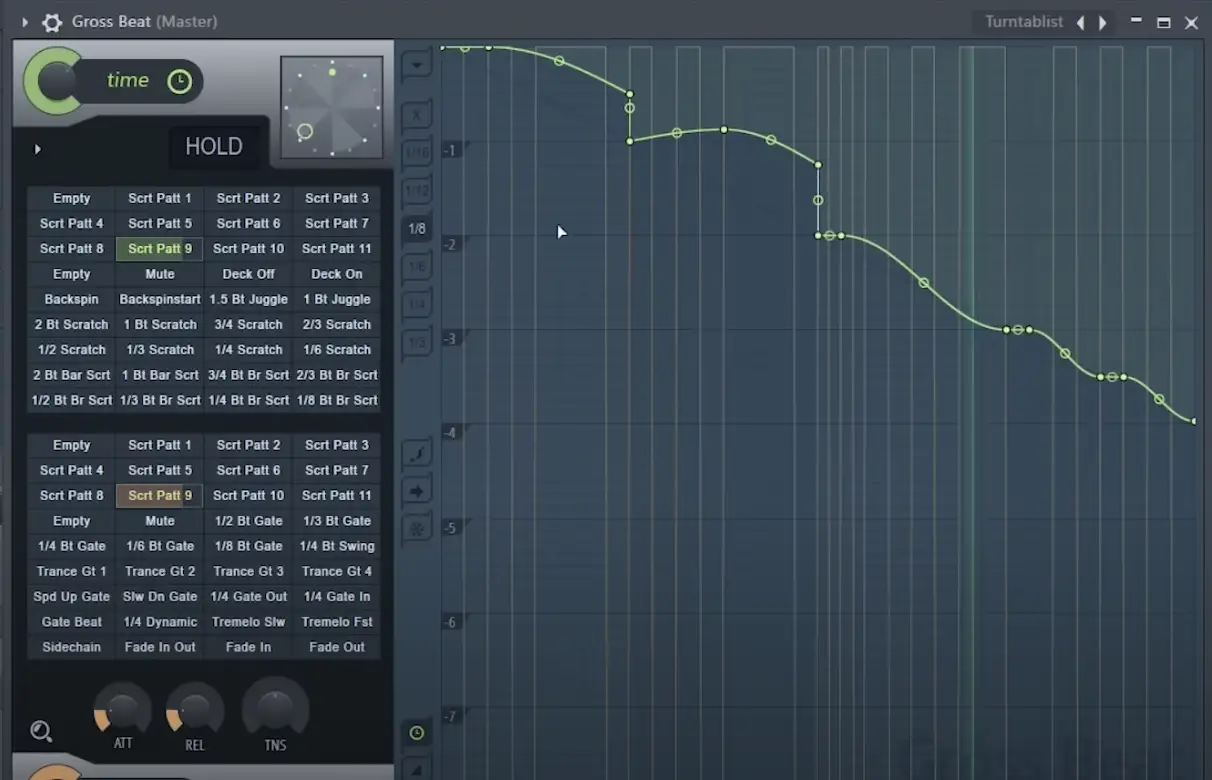
يمكننا أيضًا الانتقال إلى الإعداد المسبق "Turntablist"، حيث سنجد عددًا من أنماط الخدش الفريدة. أحب وضع هذا الإعداد المسبق على مزيجي بالكامل للحصول على تلك الخدوش على غرار المدرسة القديمة بأسلوب جو هان.
طرق مبتكرة لاستخدام الإيقاع الإجمالي في المزيج الخاص بك
والآن، بعد أن أصبحت لديك فكرة أفضل عن خصوصيات وعموميات الإيقاع الإجمالي، دعنا نلقي نظرة على بعض الطرق الإبداعية التي يمكنك البدء في تنفيذها في مساراتك.
ابتكر أفكارًا جديدة تمامًا
في معظم الأوقات، عندما أقوم بتحطيم الإيقاع الإجمالي، أحب أن أستخدمه منذ بداية مساراتي. غالبًا ما آخذ عينة تعجبني حقًا، وأقوم بتشغيلها عبر Gross Beat، وأتلاعب بمختلف مغلفات الوقت ومستوى الصوت حتى أحصل على شيء يبدو جيدًا بالنسبة لي.
من هناك، يمكنك التلاعب بالمقابض الرطبة/الجافة إذا كانت التأثيرات تبدو شديدة للغاية.
نصيحة احترافية: تُعد الإعدادات المسبقة لـ Gross Beat's Stutter رائعة لتقطيع حلقات الطبل والحصول على أنماط جديدة.
إجراء تأخيرات مجنونة
هناك طريقة أخرى مثيرة للاهتمام لاستخدام Gross Beat وهي إنشاء تأخيرات جنونية.
لذا، على سبيل المثال، لنفترض أن لديّ تأثير التأتأة قيد التشغيل ولكنني أطلب مقدارًا بسيطًا باستخدام مقبض الرطب/الجاف. سيظهر أي شيء من ذلك التلعثم كتأخير، بدلًا من أن يكون تأثيرًا مرسومًا على الإشارة بأكملها.
توقف الشريط اللاصق
الإعدادات المسبقة لإيقاف الشريط في Gross Beat رائعة. فهي تأخذ بشكل أساسي سرعة التشغيل الحالية للصوت الوارد وتبطئ من سرعته إلى التوقف الكامل بناءً على شكل المنحنى الخاص بك. سأستخدم هذا كثيرًا في مسارات الهيب هوب أو مسارات الخلل.
تأثير التريمولو
إحدى الطرق الأكثر ابتكارًا لاستخدام Gross Beat هي استخدام بوابات مختلفة مع خفض مقبض الرطب/الجاف إلى حوالي 50%. عند هذه النقطة، يكون التأثير الذي تحصل عليه هو ارتعاش أكثر من كونه بوابة. إنها طريقة ممتازة لمنح الألحان المملة مزيدًا من الحياة والإيقاع.
الأفكار النهائية
في وقت من الأوقات، كان Gross Beat متاحًا لمستخدمي FL Studio فقط. ومع ذلك، وبفضل حقيقة أنه يمكنك الآن استخدام Gross Beat بغض النظر عن DAW الذي يمكنك الوصول إليه، فهو بالتأكيد مكون إضافي يستحق الاستكشاف. هناك طرق لا حصر لها لدمجها في مساراتك، وآمل أن تتمكن من الاستمتاع بها!
إذا قررت أن الإيقاع الإجمالي ليس المكون الإضافي المناسب لك، ولكنك تريد أن تكون قادرًا على طلب تأثيرات مماثلة، فهناك بعض المكونات الإضافية الرائعة الأخرى التي أوصي بها، بما في ذلك Cableguys TimeShaper و VolumeShaper، أو Xfer Records LFOtool، أو iZotope Stutter Edit.